Ինչպես ներբեռնել Spectrum հավելվածը LG Smart TV-ում. Ամբողջական ուղեցույց
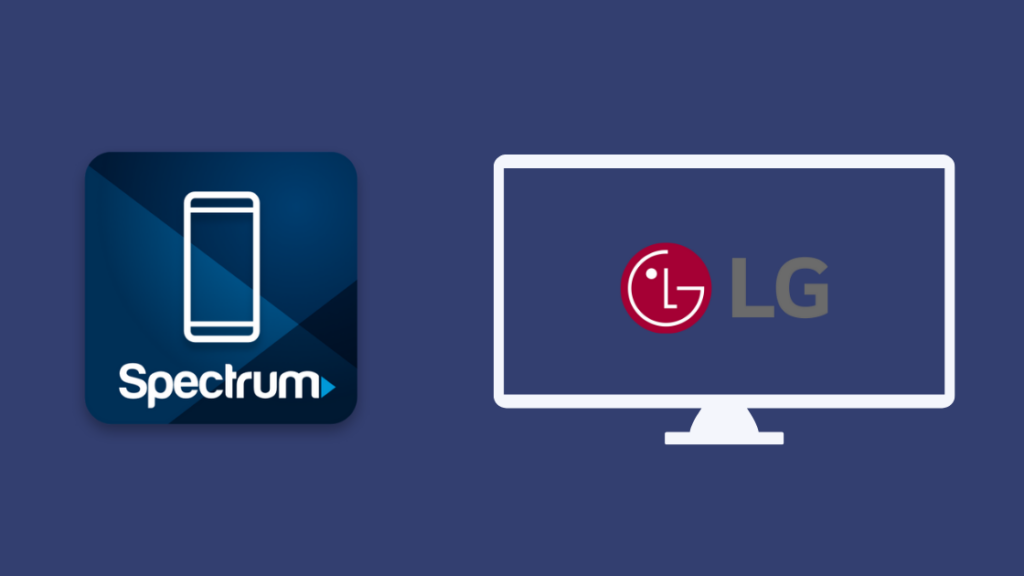
Բովանդակություն
Ես վաղուց էի ցանկանում ձեռք բերել նոր խելացի հեռուստացույց: Այս տարվա սկզբին ես վերջապես որոշեցի ներդրումներ կատարել LG սմարթ հեռուստացույցի վրա:
Ես շատ գոհ էի գնումից, մինչև պարզեցի, որ չեմ կարող ներբեռնել Spectrum TV հավելվածը իմ հեռախոսում:
Իմ սիրելի շոուների մեծ մասը հասանելի է միայն Spectrum TV-ով, և ես սիրում եմ դրանց ըստ պահանջի հնարավորությունը:
Տես նաեւ: Ինչ է իմ Verizon Access-ը: Պարզ ուղեցույցԵս չկարողացա վերադարձնել հեռուստացույցս, ուստի որոշեցի լուծում փնտրել այս հարցի համար:
Տես նաեւ: Spectrum NETGE-1000 սխալ. Ինչպես շտկել րոպեների ընթացքումԲնականաբար, ես սկսեցի հնարավոր լուծումներ փնտրել ինտերնետում:
Բլոգներն ու ֆորումները ժամերով զննելուց հետո ես գտա իմ խնդրի որոշ կենսունակ լուծումներ:
Ձեր հեշտության համար ես պատրաստել եմ Spectrum TV հավելվածը ձեր LG հեռուստացույցով օգտագործելու բոլոր հնարավոր ուղիների ցանկը:
Սպեկտր հեռուստացույցի հավելվածը ձեր LG Smart TV-ում օգտագործելու համար կարող եք օգտագործել Chromecast կամ արտացոլել ձեր iPhone-ը AirPlay 2-ի միջոցով: Դուք չեք կարող ուղղակիորեն ներբեռնել հավելվածը ձեր Smart TV-ում:
Ես նշել եմ նաև այլ մեթոդներ, ինչպիսիք են օգտագործել Spectrum TV հավելվածը ձեր Xbox One-ում կամ ներբեռնել այն Amazon Fire Stick-ից:
Հնարավո՞ր է ներբեռնել Spectrum TV LG Smart TV-ով:
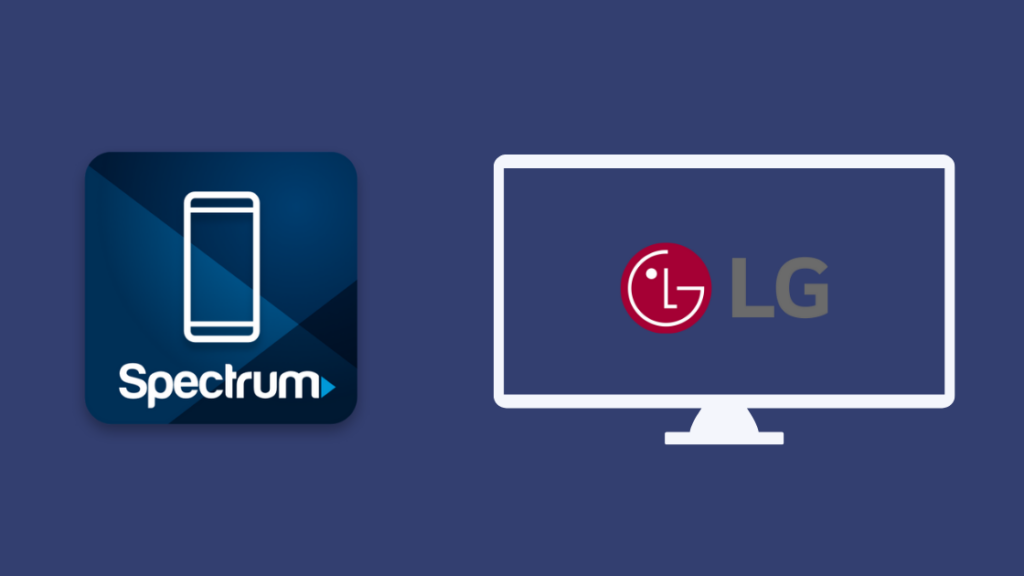
Ոչ, Spectrum TV հավելվածը հասանելի չէ LG խելացի հեռուստացույցների վրա: Այնուամենայնիվ, ձեր LG հեռուստացույցով հավելված մուտք գործելու այլ եղանակներ կան:
Դուք կարող եք օգտագործել հեռարձակման սարքեր կամ ներբեռնել հավելվածը ցանկացած միացված խաղային սարքում, ինչպիսին է Xbox-ը:
Cast Spectrum TV՝ օգտագործելով Chromecast
LG հեռուստացույցների մեծամասնությունը հագեցած էներկառուցված Chromecast: Այսպիսով, ձեր LG հեռուստացույցի վրա Spectrum TV-ն օգտագործելու ամենահեշտ ձևը այն հեռարձակելն է ձեր հեռախոսից:
Նույնիսկ եթե ձեր LG հեռուստացույցի մոդելը չի գալիս Chromecast-ի հետ, դուք միշտ կարող եք օգտագործել Chromecast dongle-ը:
Այնուամենայնիվ, այս պահին կարևոր է իմանալ, որ Spectrum TV-ն աջակցում է մեդիա հեռարձակման համար:
Այսպիսով, դուք պետք է արտացոլեք ձեր Android սարքը, որպեսզի կարողանաք հեռարձակել մեդիա: հավելվածից:
Chromecast dongle-ի միջոցով մեդիա հեռարձակելու համար հետևեք հետևյալ քայլերին.
- Միացրեք Chromecast-ը HDMI պորտին:
- Տեղադրեք Google Home հավելվածը և ավելացրեք ձեր Chromecast-ը հավելվածում:
- Ընտրեք հայելային ձեր էկրանը:
- Բացեք Spectrum հավելվածը և ընտրեք այն լրատվամիջոցը, որը ցանկանում եք հեռարձակել:
Ներբեռնեք Spectrum TV-ն Xbox One-ով
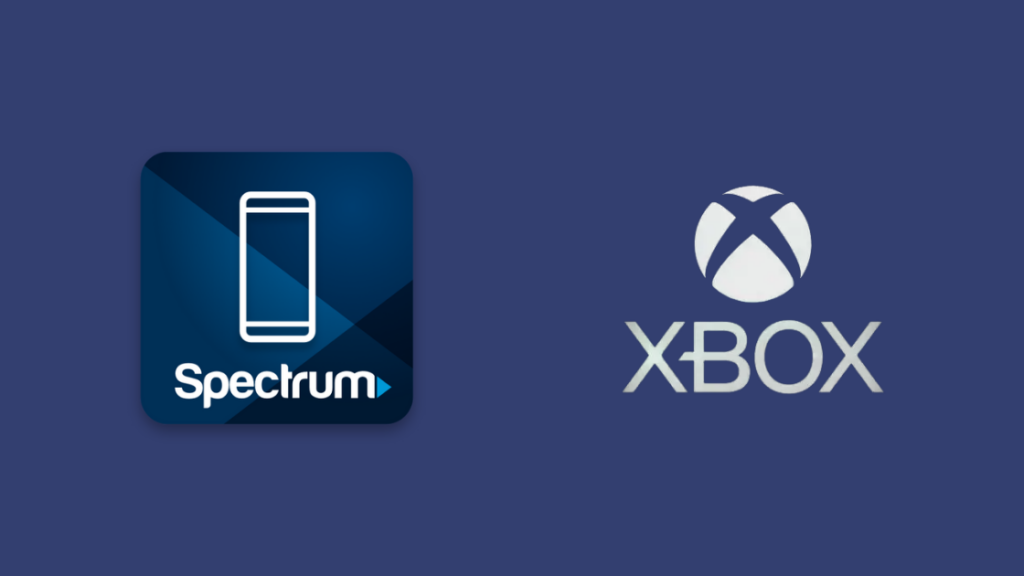
Եթե միացրել եք Xbox One խաղային վահանակ ձեր LG Smart TV-ին, կարող եք ներբեռնել Spectrum TV հավելվածը վահանակի վրա:
Գործընթացը բավականին պարզ է, ընդամենը պետք է գնալ խանութի գլխավոր էջ և որոնել «Spectrum TV»: Ներբեռնեք հավելվածը:
Ներբեռնվելուց հետո դուք կարող եք մուտք գործել հավելված հավելվածների և խաղերի բաժնից:
Սա կարող է ձեզ ստիպել մտածել, որ հավելվածը հասանելի է նաև PS4-ում: Ցավոք, դա այդպես չէ։
Ներբեռնեք Spectrum TV-ն Amazon Fire Stick-ով
Մեկ այլ եղանակ, որը կարող եք օգտագործել Spectrum TV-ն ձեր LG հեռուստացույցով, Amazon Fire Stick-ի օգնությամբ է:
Եթե դուք միացրել եք Amazon Fire Stick-ըձեր հեռուստացույցին, դուք կարող եք պարզապես ներբեռնել հավելվածը սարքի վրա:
Բոլորը պետք է գնալ խանութ և որոնել հավելվածը: Ներբեռնվելուց հետո այն կսկսի հայտնվել գլխավոր էջում:
Դուք կարող եք մուտք գործել և սկսել հեռարձակել ձեր սիրած հաղորդումները:
Ներբեռնեք Spectrum TV-ն Apple TV-ով

Եթե ունեք Apple TV HD կամ 4K տուփ, կարող եք օգտագործել այն՝ հավելվածը ներբեռնելու համար: Գործընթացը նման է հավելվածը Xbox-ում կամ Amazon Fire Stick-ում ներբեռնելուն:
Գնացեք հավելվածների խանութ, որոնեք «Spectrum TV» և ներբեռնեք հավելվածը:
Հենց դա արվի, կարող եք մուտք գործել և սկսել մեդիա հեռարձակում ձեր LG հեռուստացույցով:
Հեռարձակեք Ձեր iPhone-ից AirPlay 2-ի միջոցով
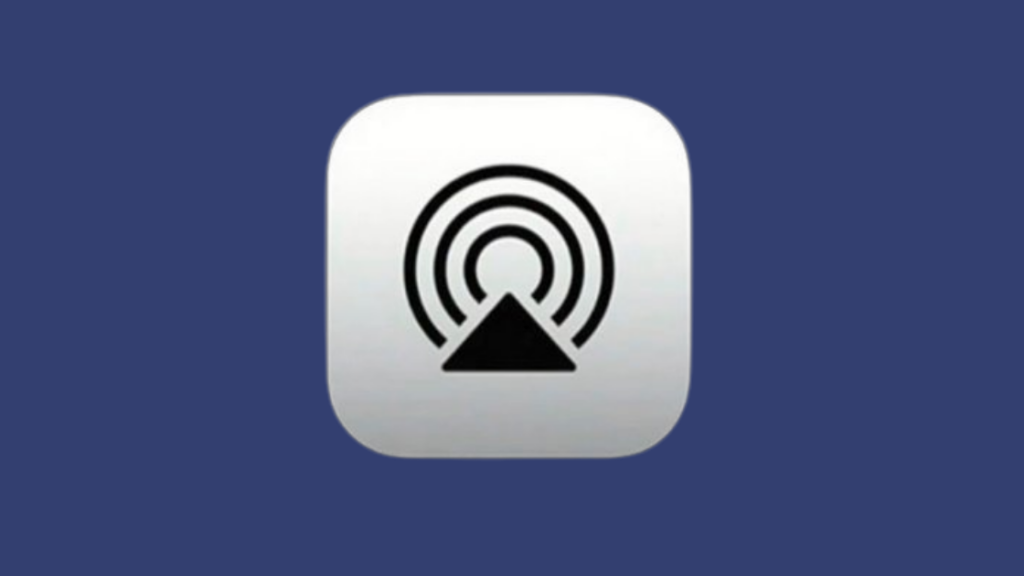
Հոդվածում նախկինում նշված բոլոր մեթոդների համեմատ, այս մեթոդը փոքր-ինչ բարդ է:
Նկատի ունեցեք, որ այն կաշխատի միայն այն դեպքում, եթե ձեր LG հեռուստացույցը գործարկվել է 2018 թվականից հետո: Մինչ այդ թողարկված LG հեռուստացույցները չեն աջակցում AirPlay-ին:
AirPlay 2-ի միջոցով ձեր iPhone-ից մեդիա հեռարձակելու համար հետևեք հետևյալ քայլերին.
- Ներբեռնեք Spectrum TV հավելվածը App Store-ից ձեր iPhone-ի վրա:
- Համոզվեք, որ ձեր iPhone-ը և LG հեռուստացույցը միացված են նույն Wi-Fi-ին:
- Բացեք հեռուստացույցի ընտրացանկը հեռակառավարման վահանակի միջոցով և անցեք «Տնային վահանակ»:
- Սեղմեք «Up», սա կբացի թռուցիկ ընտրացանկ: Ընտրեք AirPlay:
- Նոր թռուցիկ կբացվի Airplay-ի և HomeKit-ի կարգավորումներով:
- Սեղմեք enter՝ AirPlay-ն ընտրելու համար:
- Բացեք ձեր iPhone-ի կառավարման վահանակը և ընտրեքէկրանի հայելավորում.
- Ձեր հեռուստացույցում կցուցադրվի կոդը, մուտքագրեք այն ձեր հեռախոսում:
Այս բոլոր քայլերն ավարտելուց հետո դուք կկարողանաք արտացոլել ձեր iPhone-ը ձեր LG հեռուստացույցի վրա:
Եզրակացություն
Ցավոք, ձեր LG հեռուստացույցի վրա Spectrum TV հավելվածը տեղադրելու ուղղակի լուծում չկա:
Այնուամենայնիվ, դուք կարող եք օգտագործել մի քանի երրորդ կողմի մեդիա հոսքային սարքեր՝ հավելվածը ներբեռնելու և հեռուստացույցով մեդիա հեռարձակելու համար:
Roku-ն այդպիսի սարքերից մեկն է: Դուք կարող եք ներբեռնել Spectrum TV հավելվածը սարքի վրա և դիտել լրատվամիջոցները ձեր հեռուստացույցով:
Դուք կարող եք նաև օգտագործել այլ սարքեր, ինչպիսիք են Mi Box-ը և Mi Stick-ը:
Նաև, եթե դուք ինձ պես շատ հին DVD-ներ ունեք, կարող եք միացնել ձեր DVD նվագարկիչը ձեր խելացի հեռուստացույցին:
Դուք նույնպես կարող եք վայելել կարդալը
- Spectrum հավելվածը չի աշխատում. ինչպես շտկել րոպեների ընթացքում
- Ինչպես ստանալ Spectrum հավելվածը Vizio Smart TV-ում. բացատրված
- Կարո՞ղ եք Օգտագործե՞լ Spectrum հավելվածը PS4-ում: Բացատրված
- Spectrum TV-ի սխալի կոդերը. վերջնական անսարքությունների վերացման ուղեցույց
- Ինչպես ազատվել հեռարձակման հեռուստատեսության վճարից [Xfinity, Spectrum, AT&T]
Հաճախակի տրվող հարցեր
Արդյո՞ք LG TV-ն ունի Spectrum հավելված:
Ոչ, ընկերությունն այս պահին չի աջակցում Spectrum TV հավելվածը:
Ինչպե՞ս կարող եմ ստանալ սպեկտրի հավելվածը LG Smart TV-ում:
Հավելվածը ներբեռնելու համար կարող եք օգտագործել երրորդ կողմի մեդիա հոսքային սարքեր, ինչպիսիք են Amazon Fire Stick-ը:
Ինձ պե՞տք է ասպեկտրի մալուխային տուփ, եթե ես խելացի հեռուստացույց ունեմ:
Ոչ, եթե ունեք խելացի հեռուստացույց, ձեզ հարկավոր չէ սպեկտրի մալուխի տուփը:

